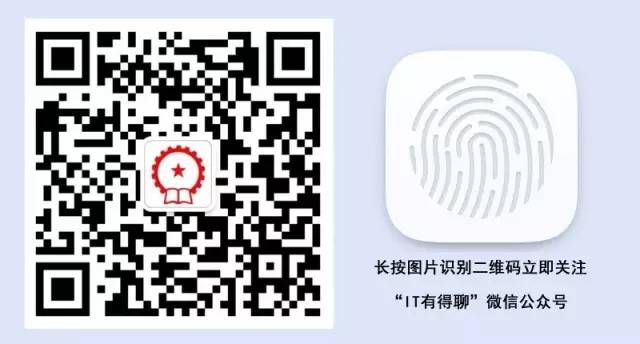“IT有得聊”是机械工业出版社旗下IT专业资讯和服务平台,致力于帮助读者在广义的IT领域里,掌握更专业、实用的知识与技能,快速提升职场竞争力。
我们在工作在经常会用到Word插入表格,那么如何给Word 2013插入的表格设置下拉菜单?下面这个Word表格是一份电子版的员工信息表,要求每个员工据实填写:这个表格中包含有姓名、性别、籍贯、学历以及政治面貌等等必填项。

姓名、性别、籍贯、学历这几项在填写时不会有啥问题,二逼青年也知道自己的姓名和性别的。在政治面貌这一栏中就会出问题了,填写结果往往是五花八门。既然是电子版的信息表,咱们可以给他设定一个输入的下拉选项,避免出现什么贫农、地主、反动派这样的信息:
单击需要填写政治面貌的单元格,【开发工具】【下拉列表内容控件】

接下来就要设置控件属性了,然后添加需要在下拉列表中显示的内容:

OK,完工~~单击单元格就会出现“请在下拉列表中选择一项”的提示,再单击单元格右侧的按钮,就可以选择内容了。

光说不练假把式,动手试试吧。
咋了,你家Word上找不到【开发工具】?不急,在这里: